Se sono state impostate regole per organizzare la posta in arrivo , ma non funzionano tutte come previsto, questi passaggi possono essere utili per individuare e risolvere il problema.
Per correggere una regola errata:
-
Fare clic su File > Gestisci regole & avvisi.
-
Se viene visualizzato un messaggio che indica che è necessario modificare una regola errata, fare clic su OK.
-
Selezionare la casella accanto alla regola in rosso.
-
Fare clic sui collegamenti in Descrizione regola e modificare la regola in base alle esigenze, quindi fare clic su OK.
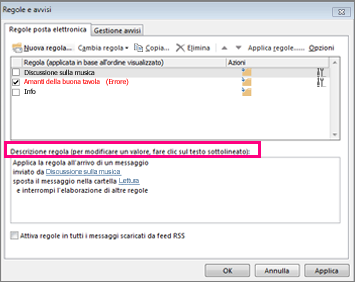
Per modificare le impostazioni, il nome, la posizione o il comportamento di una regola:
-
Fare clic su File > Gestisci regole & avvisi.
-
Selezionare la casella accanto alla regola da modificare.
-
Fare clic su Cambia regola, fare clic sul tipo di modifica da apportare e quindi completare i passaggi.
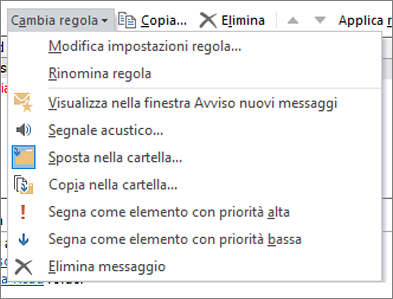
Nota: Per eliminare una regola, nella finestra di dialogo Regole e avvisi selezionare la casella accanto alla regola e quindi fare clic su Elimina.










